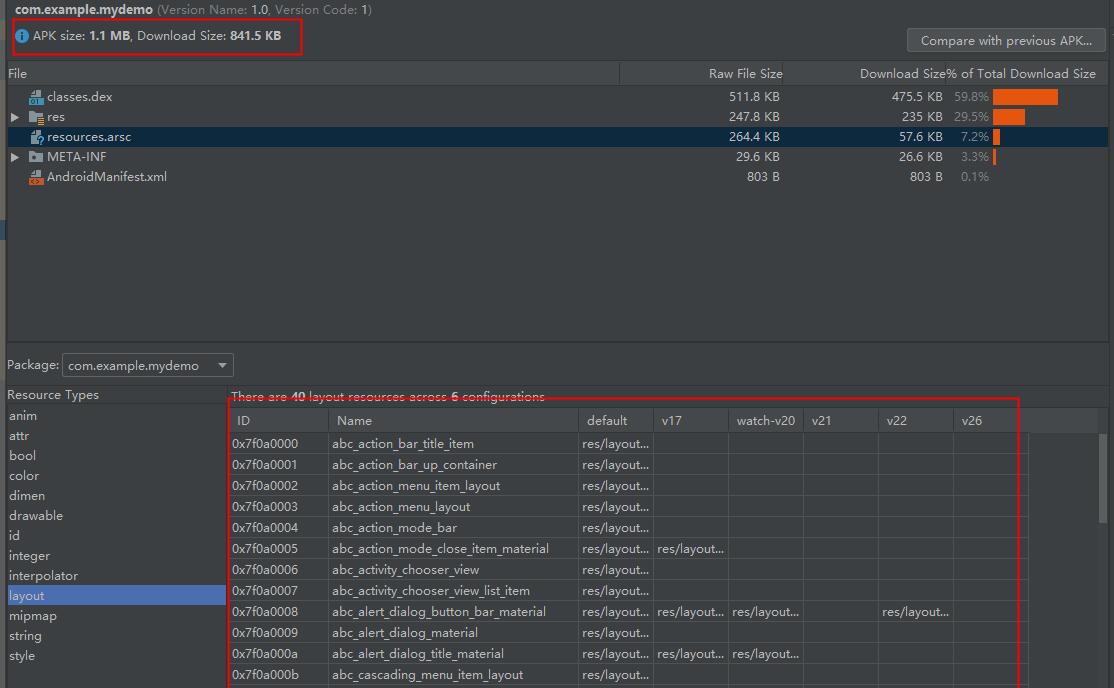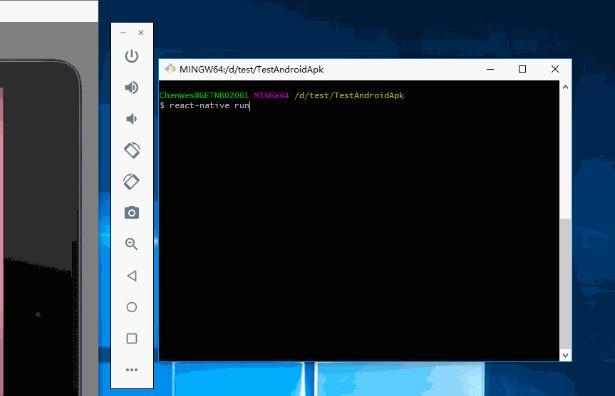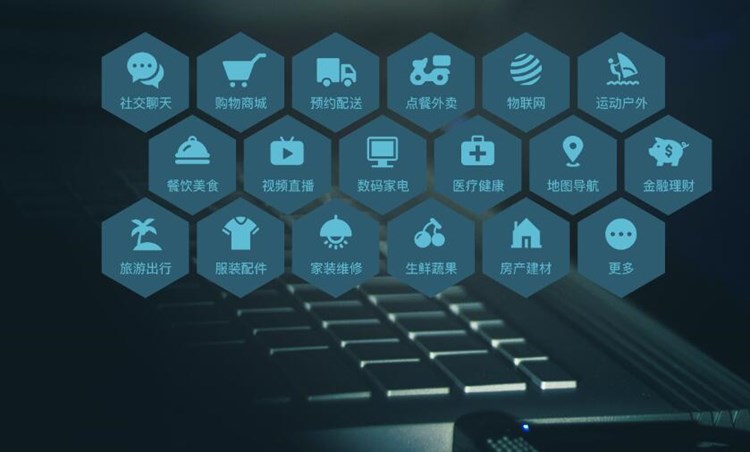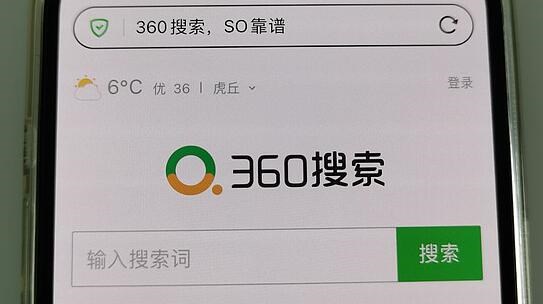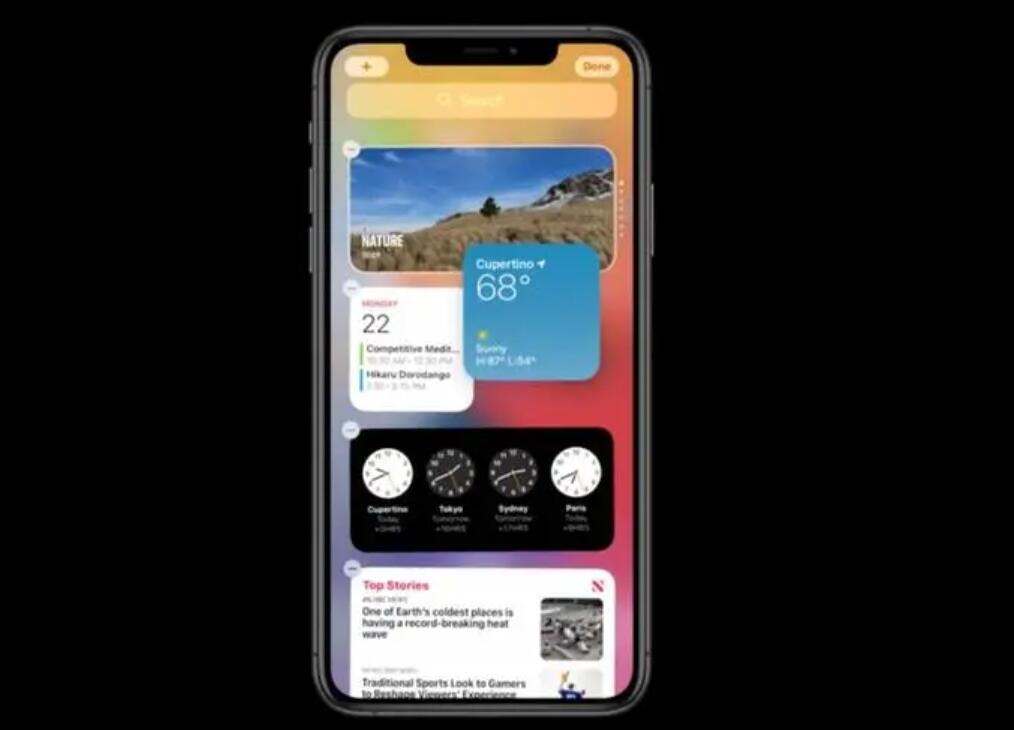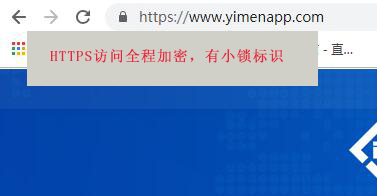Java 生成 EXE 程序(原理或详细介绍)
Java 程序的一个独特特性是其平台独立性。这意味着您只需ubuntu安装rpm包要编译一次,就可以在支持 Java 的任何平台上运行程序。在某些情况下,您可能希望将 Java 程序转换为特定操作系统可执行的 EXE 格式。在本文中,我们将解释原理并介绍用于将 Java 程序转换为 EXE 文件的方法。
原理:
Java 程序被编译成字节码,由 Java 虚拟机(JVM)在运行时解释执行。为了将 Java 程序转换为 EXE 文件,有两种主要方法:
1. 封装 JVM:在这种方法中,将 Java 程序作为资源文件与特定于操作系统的可执行程序捆绑在一起。EXE 文件启动时,同时启动内部嵌入的 JVM 来运行 Java 程序。这意味着用户不再需要单独安装 JVM 以运行 Java 程序。
2. 字节码转换为原生代码:这种方法涉及将 Java 字节码(class 文件)转换为目标操作系统的原生代码。原生代码可以在现有平台上像其他可执行程序一样独立运行。此方法可能会导致性能和优化的改进,但可能损失跨平台兼容性。
详细介绍:
接下来,我们将介绍一些用于将 Java 程序转换为 EXE 文件的工具及其

使用方法。
1. Launch4j:它是一个跨平台工具,用于将 Java 程序与特定于 Windows 的可执行程序捆绑在一起。它为程序提供了一个完整的可执行文件,可以包含程序图标、版本信息等。使用 Launch4j 的基本步骤如下:
a. 下载安装 Launch4j。
b. 打开 Launch4j,选择 “输出文件”、“jar 文件路径”和其他设置。
c. 点击 “创建可执行文件”按钮生成 EXE 文件。
2. JSmooth:这是另一个将 Java 程序转换为 Windows 可执行文件的工具。它创建了一个 EXE 启动器,可检查系统上是否安装有合适的 JVM,并在找不到 JVM 时提供有关如何安装虚拟机的信息。使用 JSmooth 的基本步骤如下:
a. 下载 JSmooth 并安装。
b. 打开 JSmooth,选择创建新项目。
c. 进行必要的配置,指定 JAR 文件、执行命令、spyder打包exe图标等。
d. 保存项目,点击生成 EXE 文件。
3. GraalVM Native Image:GraalVM 是一个可执行 Java、JavaScript、Python 等多种语言的运行环境。它的 Native Image 是一个实用程序,可以将 Java 程序编译成本地可执行文件。这样可以降低启动时间和内存占用,但是编译时间可能较长。使用 GraalVM Native Image 的基本步骤如下:
a. 下载 GraalVM 社区版,并将其设置为系统的默认 Java 运行时。
b. 安装 Native Image 执行 `gu install native-image`。
c. 使用命令 `native-image -jar your_program.jar` 编译 Java 程序,并生成本地可执行文件。
总结:
以上是关于生成 Java 程序的 EXE 文件的原理和详细介绍。您可以选择适合您需求的方法和工具。请记住,每种方法都有其优势和局限性,因此首先了解您的需求以选择适当的方法。